Assistive Touchをご存知ですか?
こんにちは、スマホ修理@勉強カフェ岡山駅前店です。
iPhone や iPad、iPod touch には、「Assistive Touch(アシスティブ・タッチ)」と呼ばれる機能があります。
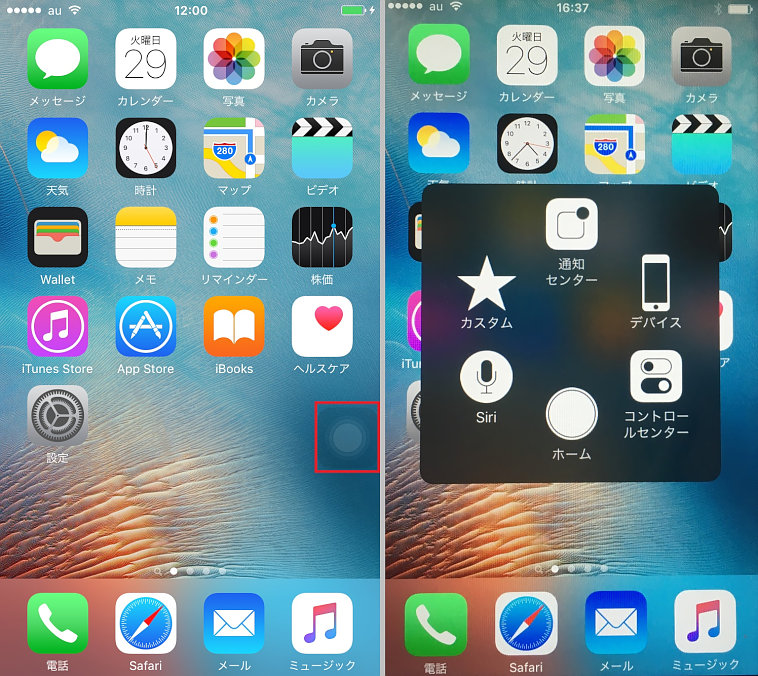
このAssistive Touch機能はデフォルトではオフになっているため、もしかするとその存在に気づいていない方も多いかもしれません。
しかし、Assistive TouchはiOSデバイスを操作するのにとても役立ってくれます。これを利用するとピンチやスワイプ、3D Touchなどのジェスチャーの代わりをしてくれます。
簡単に言うと、ホームボタンや音量などのボタン操作や複雑なタッチ操作などを、画面上に丸いメニューを表示させてかんたんに行えるようサポートする機能です。
「Assistive Touch」の最大の魅力は「ホームボタン」や「電源ボタン」を使わなくても、iPhoneを操作出来る事です。
ボタン関係は、ある日突然故障して使えなくなる事も多いので、覚えておくと絶対便利です!
iPhoneで「Assistive Touch」をオンにするには以下の通り設定してください。
iPhoneの「設定」→「一般」→「アクセシビリティ」→「Assistive Touch」と進み、「Assistive Touch」をオンにします。
この項目を切り替える事で、iPhoneの「Assistive Touch」機能をオンにするかオフにするかを設定できます。もう使わないとなった場合は、当然この項目をオフにして下さい。
iPhoneの画面上に、小さい丸いボタンが表示されましたか?
それが「Assistive Touch」のメニューを表示する為のボタンとなります。
このボタンは指で場所を動かす事ができますので、iPhoneの画面の中の邪魔にならない場所へ、移動させておいて下さい。
iPhoneの画面に先ほど登場した、丸いボタンをタップしてみましょう。AssistiveTouchの項目メニューが表示されましたね。
初期設定では、
・通知センター
・カスタム
・デバイス
・Siri
・コントロールセンター
・ホーム
これら6項目が登録されています。
iPhone側で恐らく、これが一番よく使う項目として選抜されたものが、登録されているようですね。
しかし、やはり使う人ごとにiPhone の「使い勝手」と言うものは変わるもので・・・
初期設定の画面では6つの機能が並んでいますが、ここからさらに2つ、よく使う項目を追加する事が可能となっています。
iPhoneのAssistive Touchに登録できるのは上記6項目にプラスされた、以下の19項目となっていますので、併せてご紹介しておきましょう。
・画面をロック
・画面を回転
・音量を上げる
・音量を下げる
・消音
・ジェスチャ
・トリプルクリック
・シェイク
・マルチタスク
・スクリーンショット
・画面の向きをロック
・ピンチ
・ダブルタップ
こんなにも項目があるとは驚きですね。
これらを上手に組み合わせて、使いやすいAssistive Touchを作ってみましょう!
例えば、スクリーンショットを撮ることが多い人は、Asssitive Touchに設定してみてください。スクリーンショットの取得がめちゃくちゃ簡単になります。
これらは階層化する事も出来るので、ホームの下に「トリプルクリック」を置いてみたり、デバイスの下に「音量を上げる」「音量を下げる」等関連するものを置く事で、利便性をUPさせます。
しかしあまり階層化しすぎて、深くなってしまうと、恐らく何があったか忘れてしまったり、面倒でそこまでたどり着かなくなってしまうんですよね。何事もやり過ぎは禁物、ですがこの利便性は魅力です。
iPhoneのAssistive Touchを便利に使いこなせば、iPhone本体のボタン類が壊れても、そのままiPhoneを使い続ける事ができるのは素晴らしいですよね。
スリープボタンを押しても、不具合で画面ロックの解除ができない(逆も然り)な場合とかも、このAssistive Touchの登録がしてあれば、iPhoneへの一時的な対処を行い、後から修理の依頼を出す事も出来ます。
いかに上手に設定するかが決め手のAssistive Touch。
色々設定を変えてiPhoneを快適に使ってみて下さいね!

